毎年 恒例の第一生命「サラーリンマン川柳コンクール」
の全国投票結果を今回は第28回、27回の中から、
独断と偏見で選んだ 【松本PCベスト6】 を発表します。
ということで、
 wordを立ち上げて、用紙設定。
wordを立ち上げて、用紙設定。
A4,印刷の向きは縦、余白は狭いを選択。
 ワードアートを使用。
ワードアートを使用。
『第1回松本PCサラリーマン川柳コンクール』と入力。
フォント:HGP創英角ポップ体 、サイズ:24Pt(自分好みで良い)
1行目の文字の作成。(立体化した文字でしょう!)
① 作成したワードアートを選択して、コピー。
② 元のワードアートを選択して、文字の色、文字の輪郭を決定。
文字の輪郭・太さ→その他の線→輪郭のスタイル→サイズ:15ptに。
③ コピーしたワードアートを選択。
文字の塗りつぶし&文字の輪郭共に色は白。
ドラックして元のワードアートの上に乗せる。2つを選択してグループ化。
 タイトルの帯を作成。
タイトルの帯を作成。
① 図形 → 四角形 (サイズ:縦:33mm、 幅:184mm)
図形の塗りつぶしはテクチャで自分好みで。
図形の枠線→色:青アクセント1→太さ4.5pt。(あくまでも参考に)
② タイトルの入力。
・ワードアート→「かわせつる氏が斬る!」と入力。
フォント、サイズは自由(サイズ:32pt)、「!」のフォントを替えたり、「斬」を赤に。
など遊び心を。
③ 左右に文字や絵を入れましょう。
・挿入→図形⇒四角(縦:34mm、 横:32.81mm)
塗りつぶし:緑→「第1回;改行・サラ川・改行・ベスト6」と入力。
フォント(自分好みで)、サイズ:18pt、色:白(タイトル左に配置)
(枠内に字が入らない時は☑はずしが必要)
・右側に顔のイラストを配置。
4つをグループ化する。(オブジェクト選択と表示→グループ化)
 6行×4列の表を挿入
6行×4列の表を挿入
① 資料のように行と列の幅を決定。
② 表の左上をクリックして全体をクリック。
オプションをクリックして、『チェック』外す。
③ イラストを挿入。

今日はここまで! 続きは11月です!
(色は自分好みです。ごめんなさい )
)



















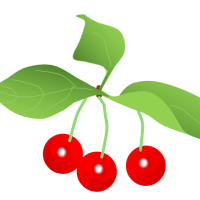






※コメント投稿者のブログIDはブログ作成者のみに通知されます